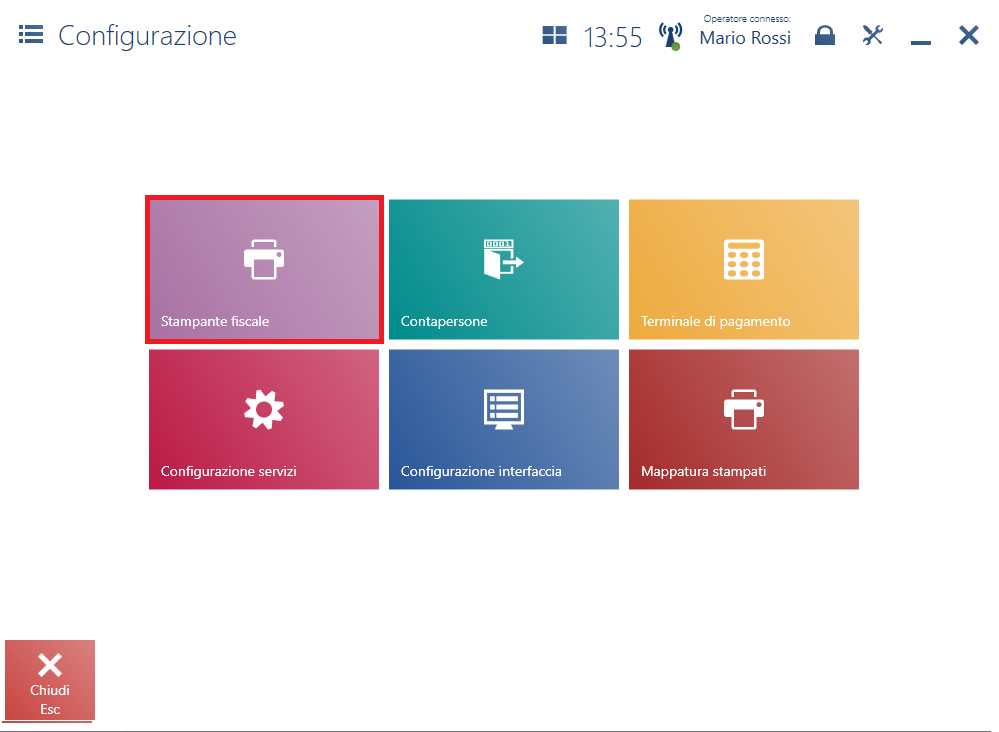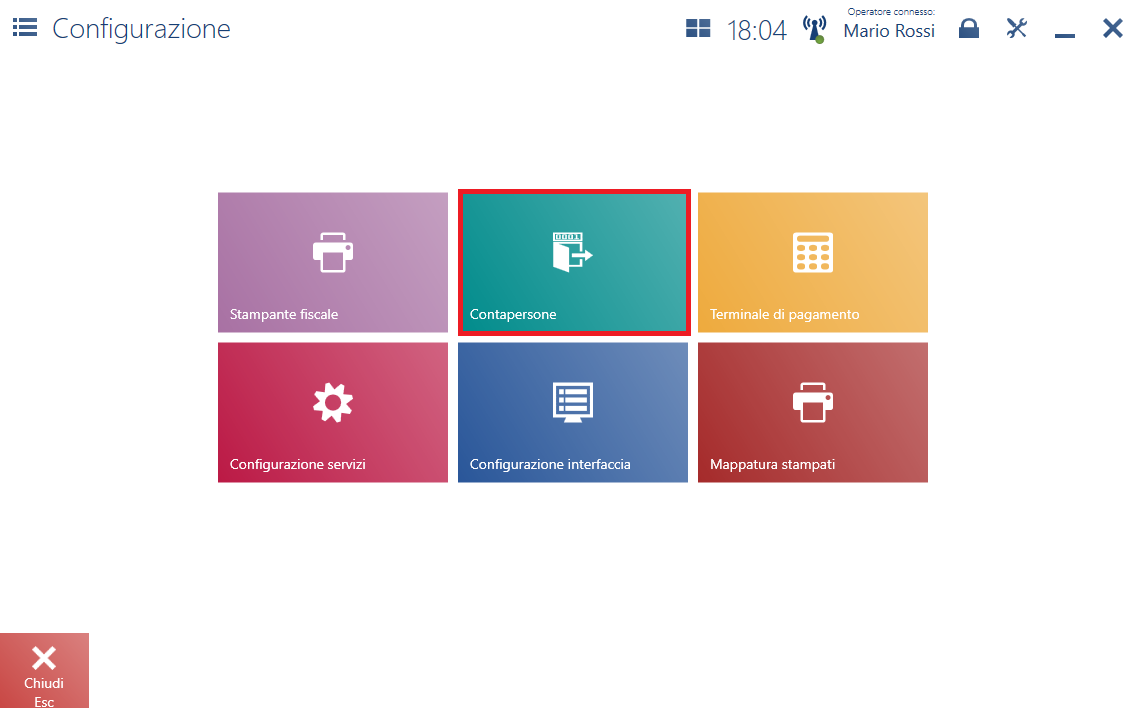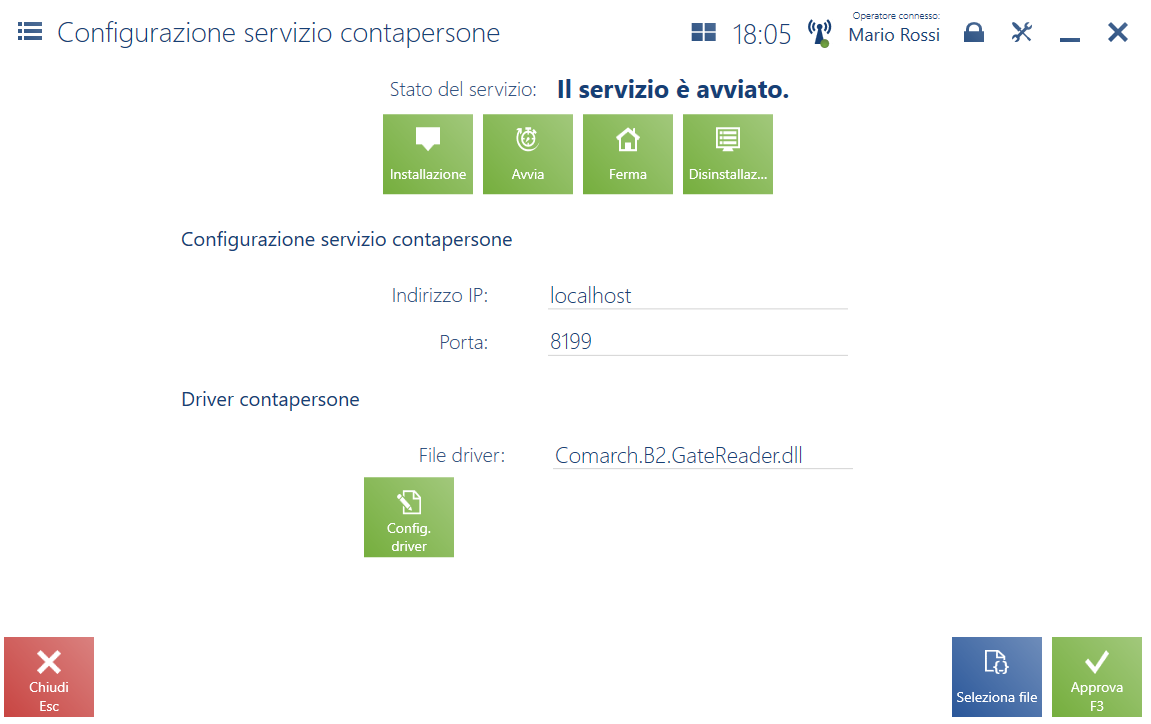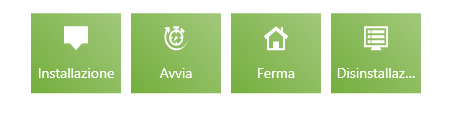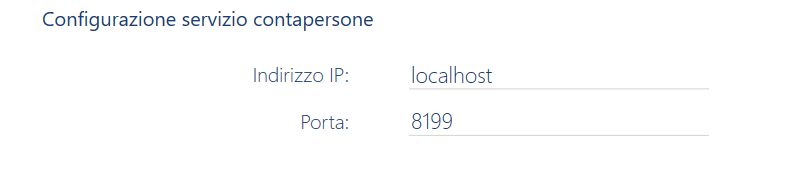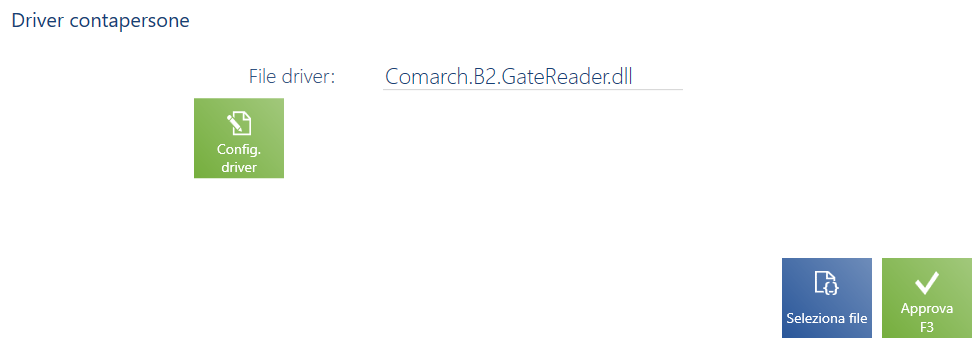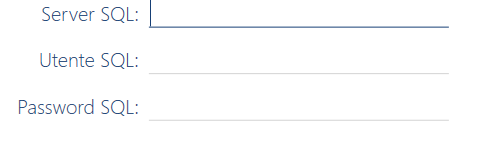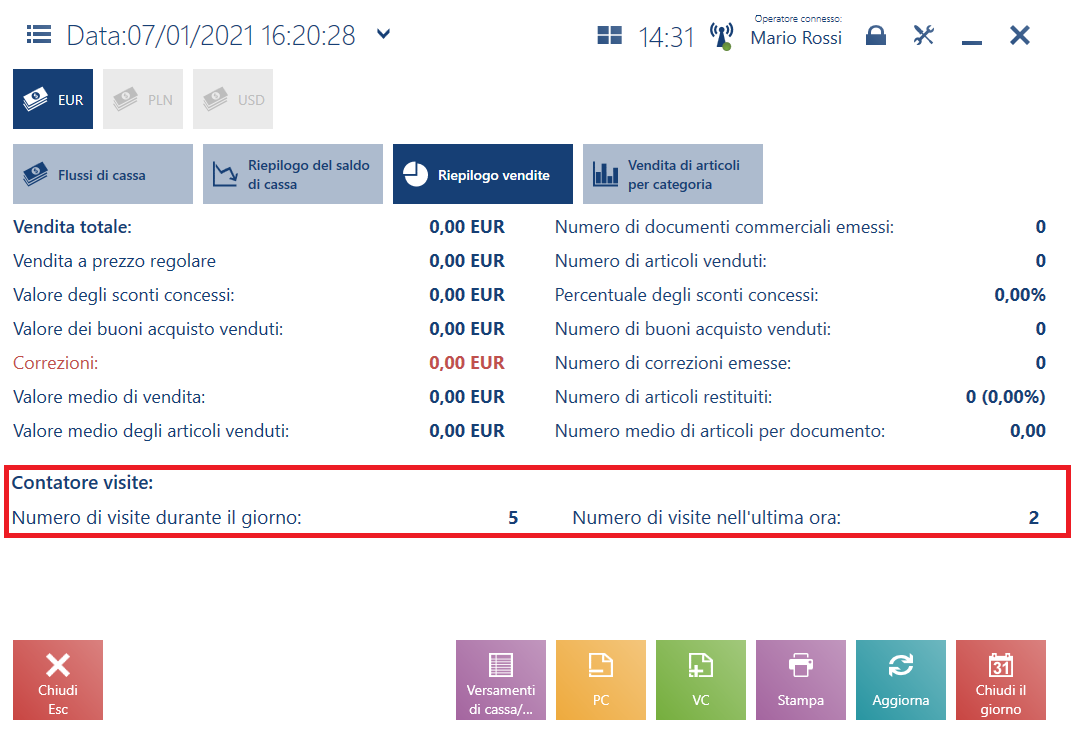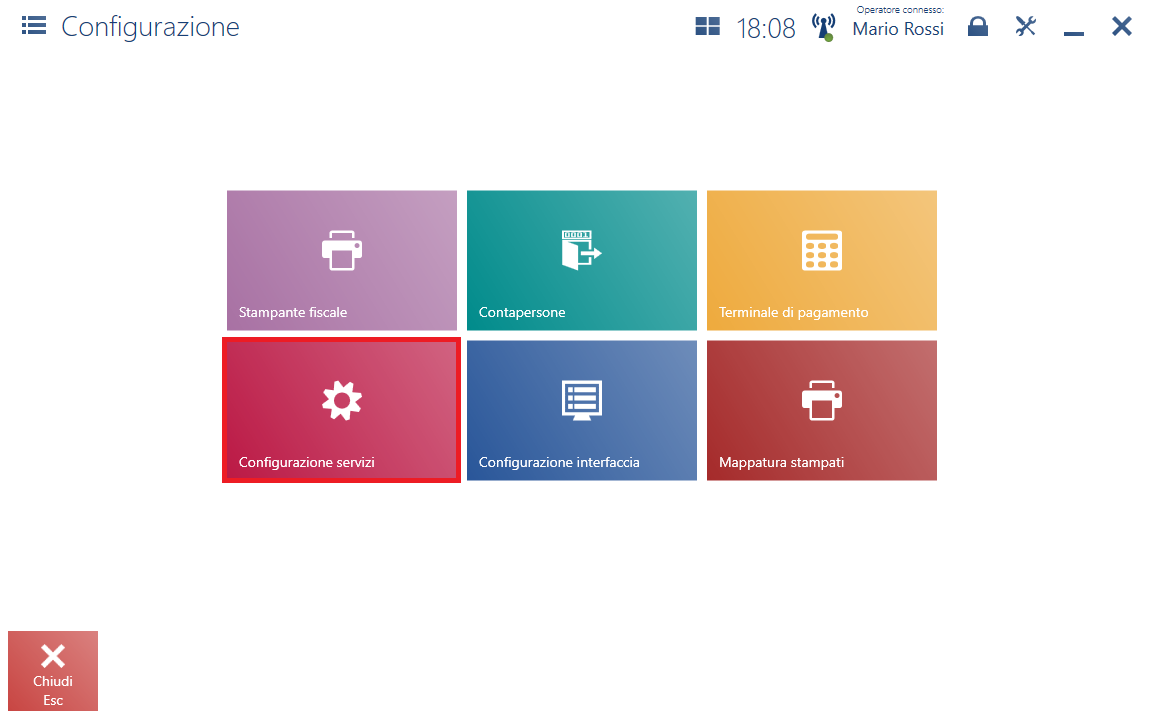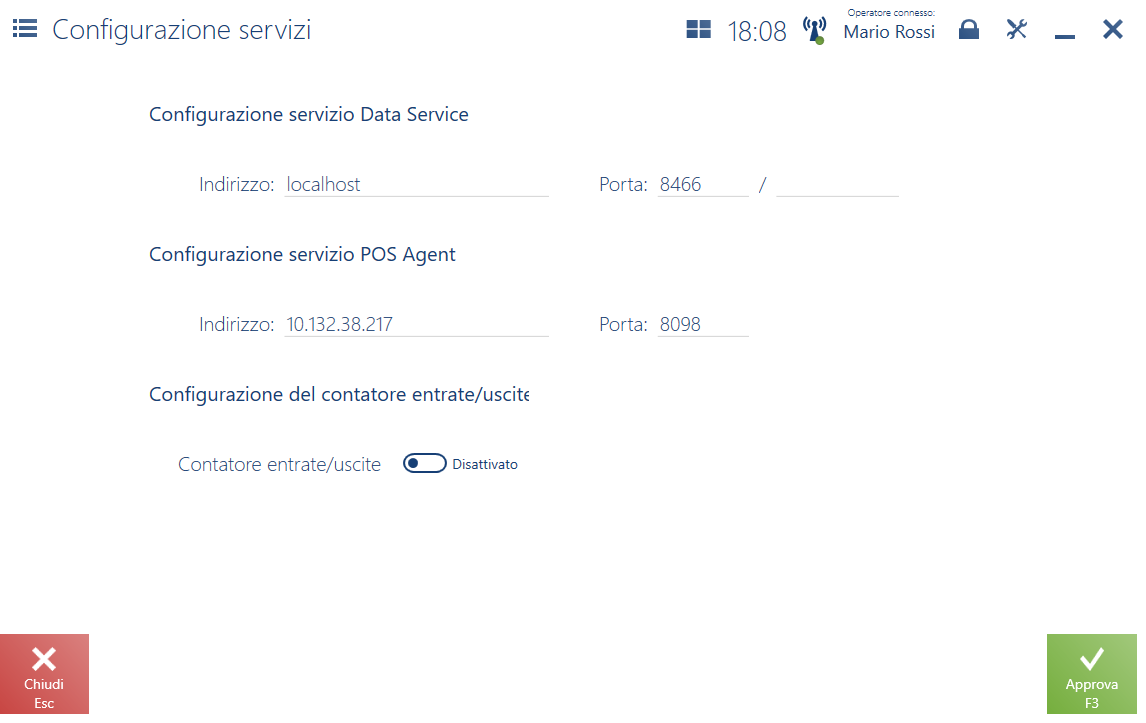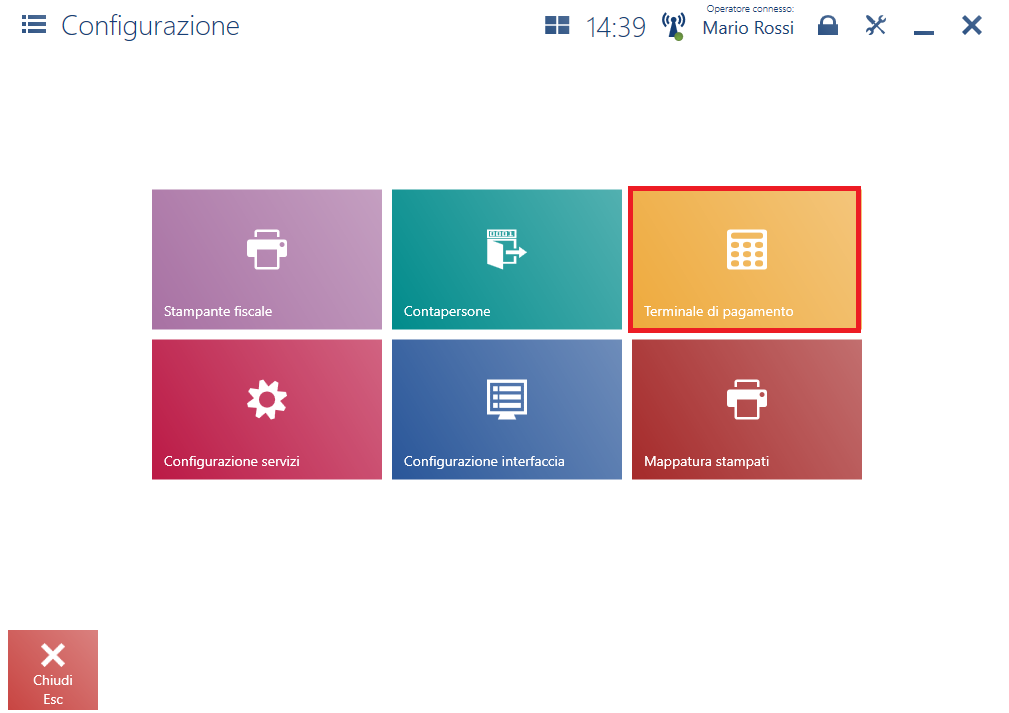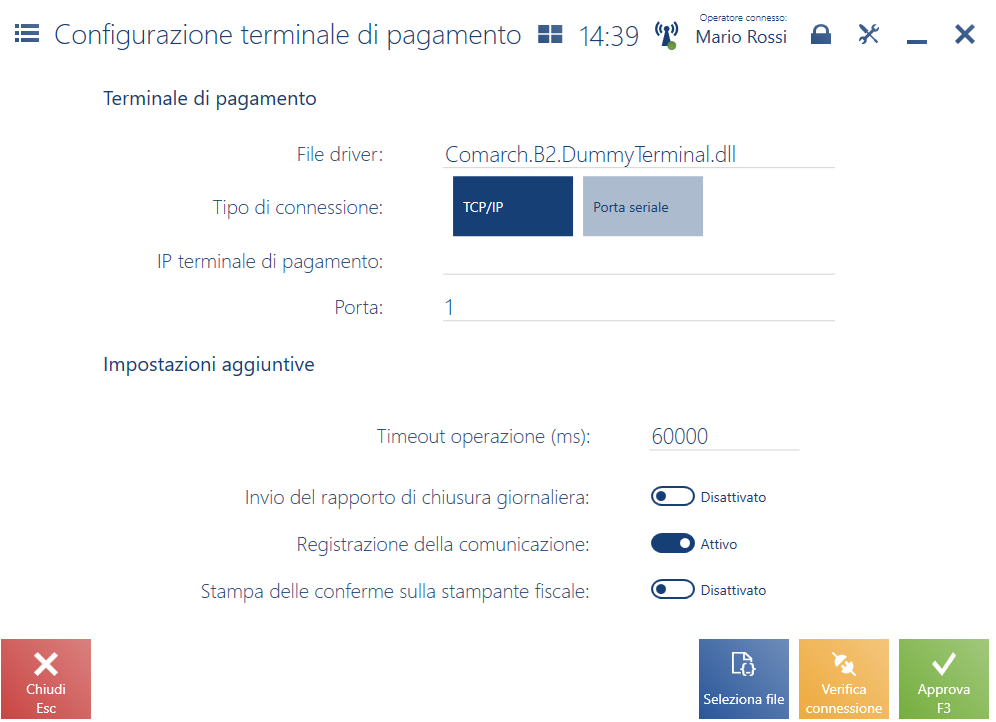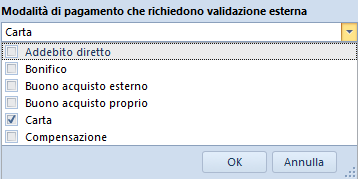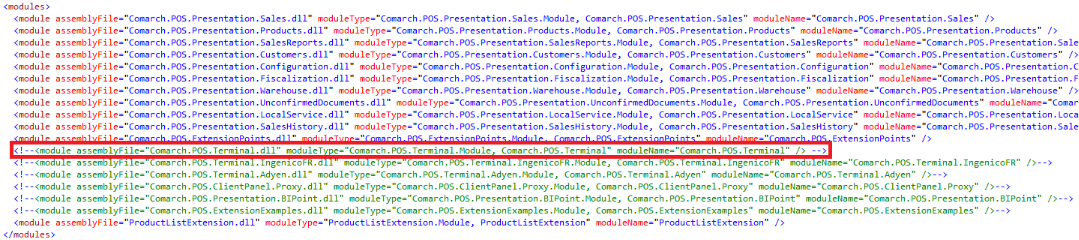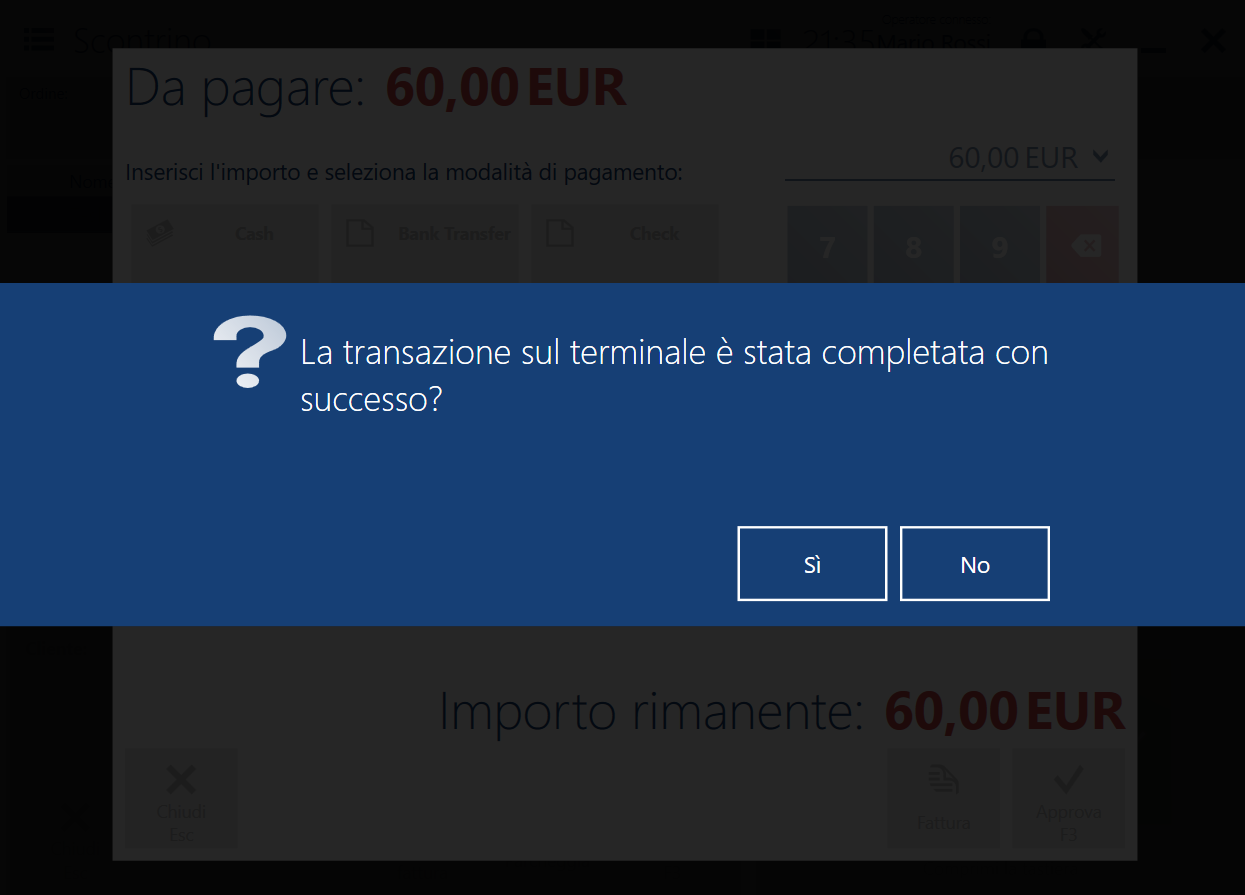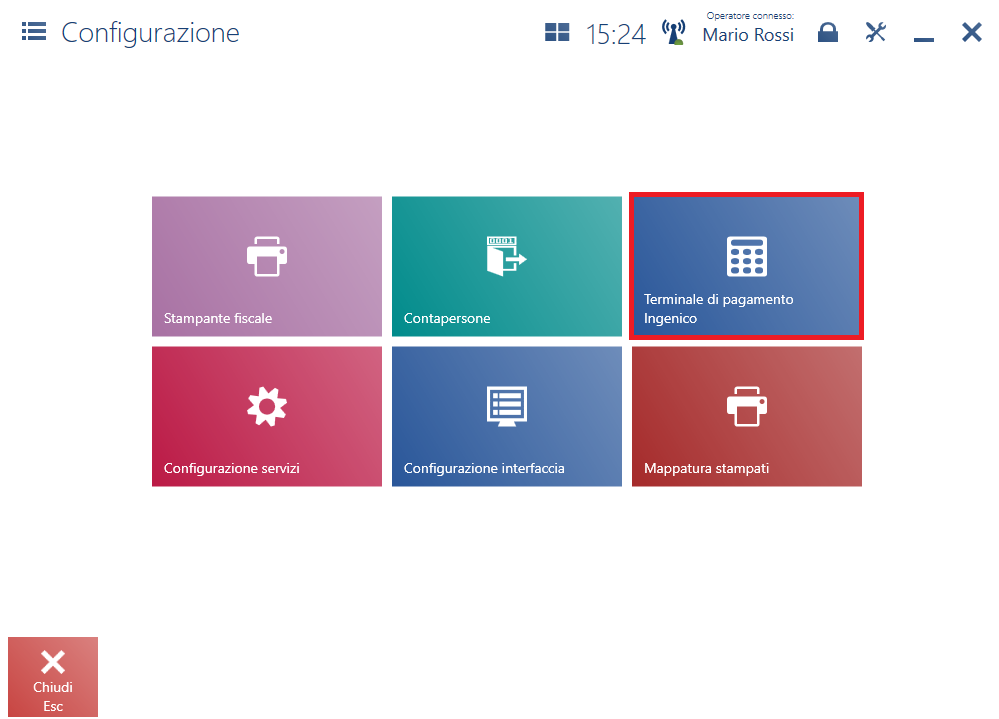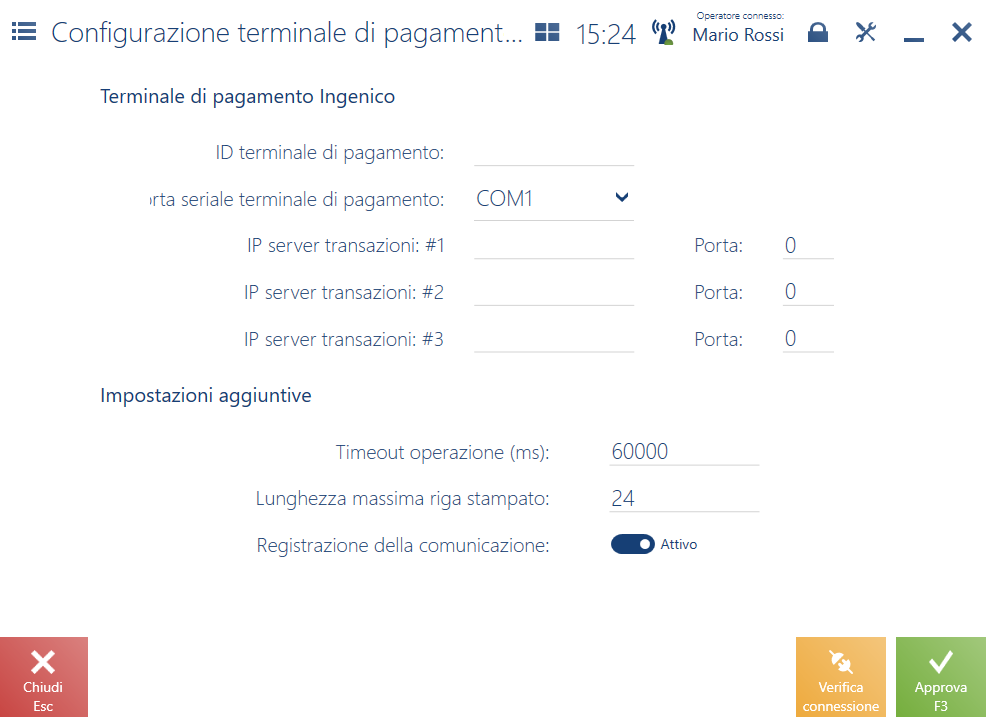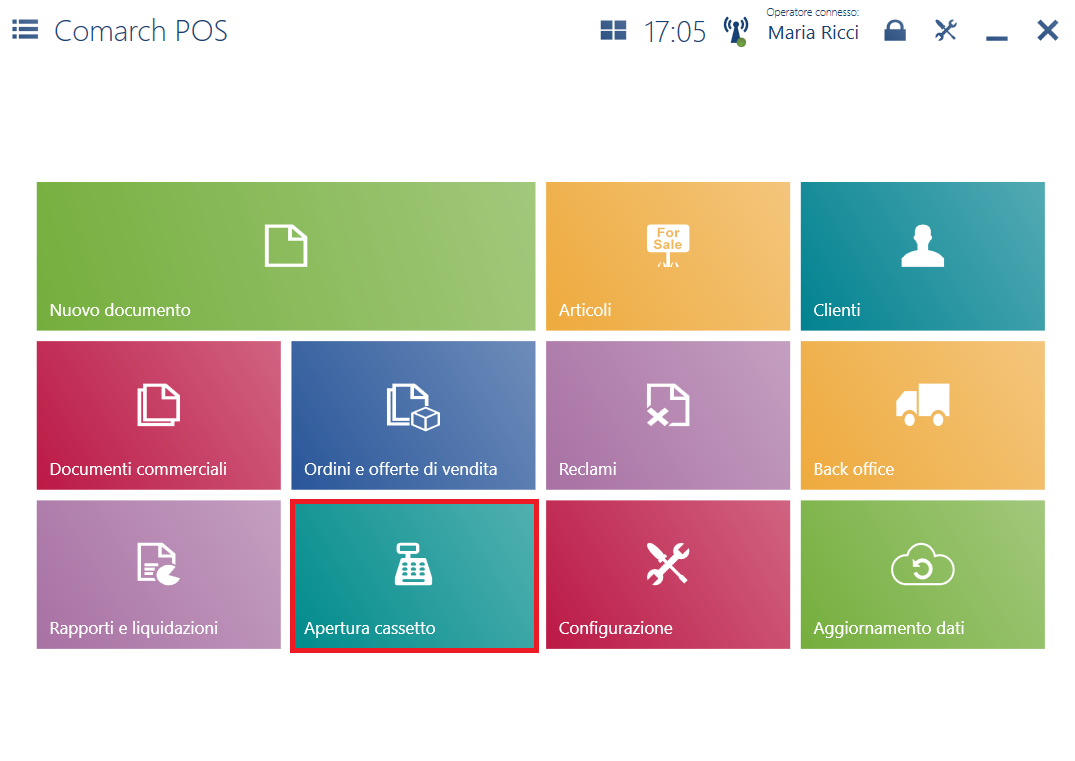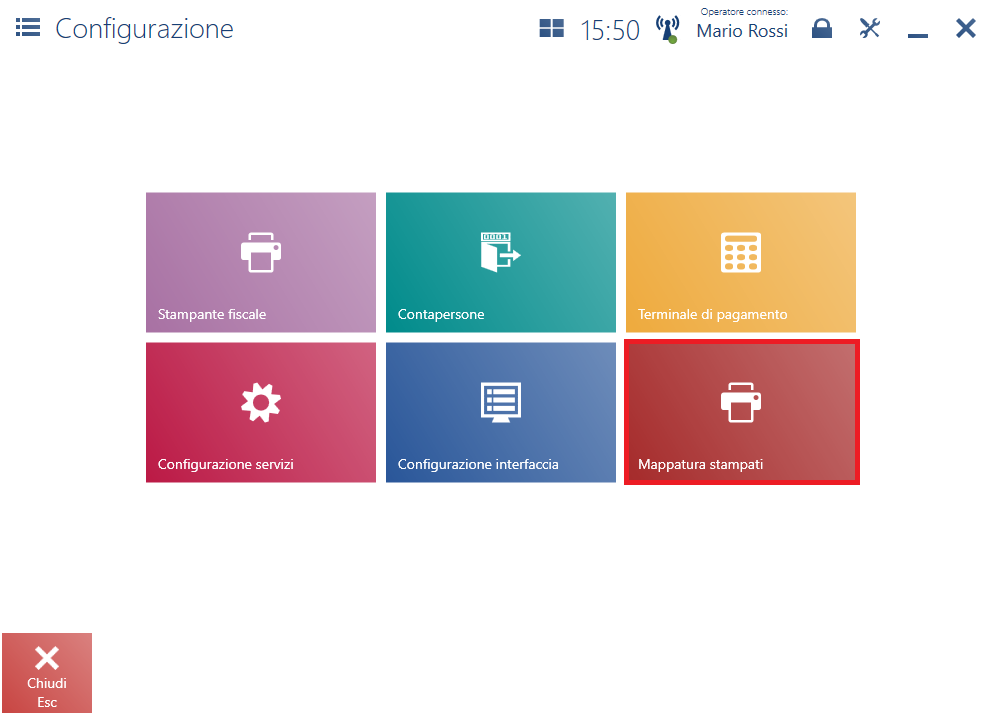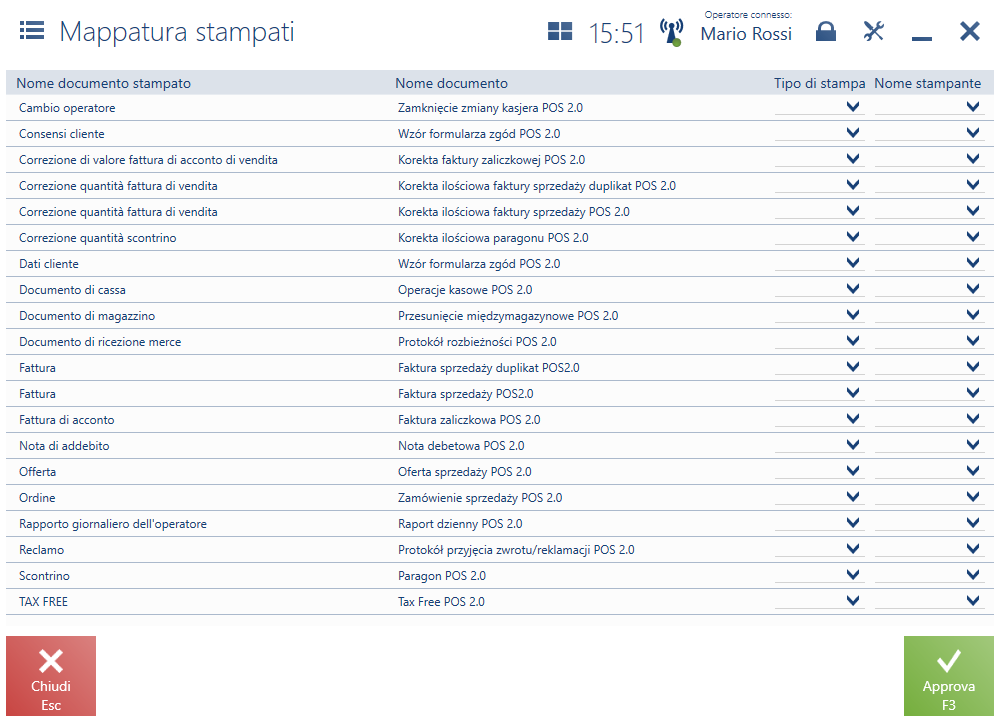Stampante fiscale
L’applicazione collabora con i seguenti modelli di stampanti:
- Elzab Mera
- Elzab Omega
- Emar Printo 57T
- Epson TM-T801 FV
- Innova Market
- Novitus
- Posnet Thermal
Per configurare la stampante fiscale bisogna premere il pulsante [Configurazione] che si trova nel menu principale e, in seguito, il pulsante [Stampante fiscale]
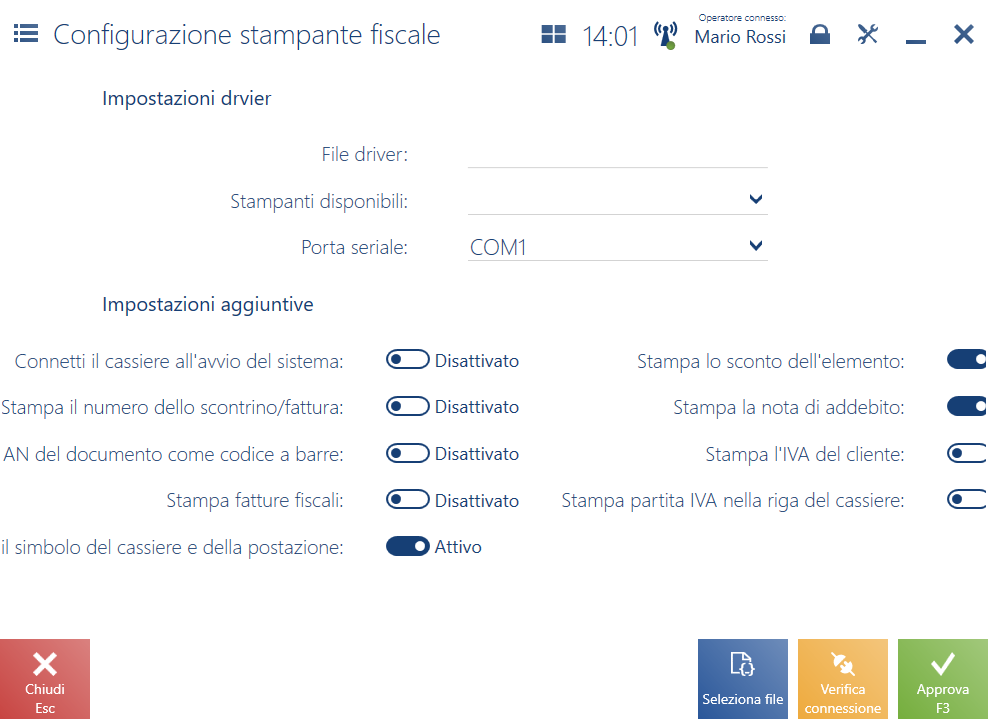
Nella sezione Impostazioni driver della vista bisogna completare i seguenti campi:
- File driver: premendo il pulsante [Seleziona file] bisogna selezionare il file Comarch.B2.Printer2.dll che contiene i driver per le stampanti fiscali. Il file si trova nella directory bin\Drivers nella cartella di installazione Comarch POS e possiede l’implementazione della collaborazione con diversi modelli di stampanti fiscali
- Stampanti disponibili: bisogna selezionare uno dei modelli di stampanti dall’elenco dei modelli disponibili per il file driver
- Porta seriale: bisogna indicare la porta a cui è connessa la stampante fiscale
Nella sezione Impostazioni aggiuntive si trovano i seguenti parametri opzionali:
- Logga il cassiere all’avvio del sistema: stampa le informazioni sul numero della postazione e sul numero dell’operatore all’avvio della stampante
- Stampa il numero dello scontrino/fattura: stampa il numero di sistema dello scontrino/fattura nel documento
- Stampa l’EAN del documento come codice a barre: stampa il numero EAN del documento sotto forma di un codice a barre
- Stampa lo sconto dell’elemento: stampa il valore dello sconto applicato a un elemento del documento
- Stampa fatture fiscali: stampa fatture su una stampante fiscale dotata di tale funzione. Inoltre nella configurazione del sistema deve essere attivata la funzione Stampa fatture sulla stampante fiscale.
- Stampa la nota di addebito: stampa tutte le note di addebito su una stampante fiscale dotata di tale funzione. Se la stampante non gestisce la stampa delle note di addebito, tale documento verrà stampato su una stampante normale. Per impostazione predefinita, il parametro viene attivato dopo l’installazione della stampante.
- Stampa l’IVA del cliente: stampa il numero IVA del cliente indicato nel documento su una stampante fiscale dotata di tale funzione
- Stampa partita IVA nella riga del cassiere: consente di stampare il numero di partita IVA del cliente nella riga del cassiere, dopo il numero di cassa e il simbolo del cassiere, nel caso in cui la stampante non supporti la stampa del numero di partita IVA.
- Stampa il simbolo del cassiere e della postazione: stampa anche il simbolo del cassiere e della postazione. Il simbolo del cassiere viene definito nel sistema ERP.
Il pulsante [Verifica connessione] consente di verificare la connessione alla stampante fiscale.